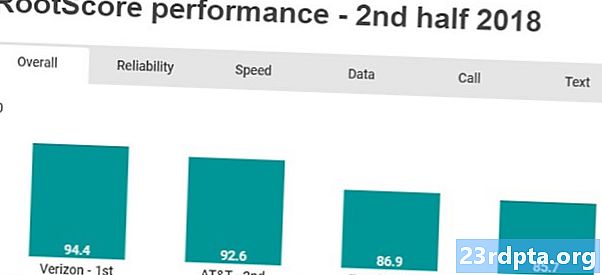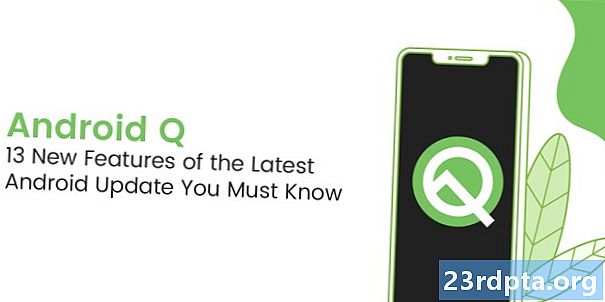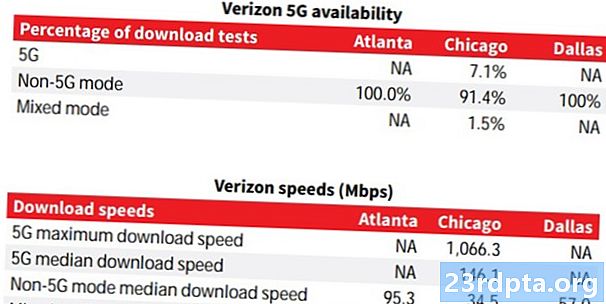विषय
- क्रोम रिमोट डेस्कटॉप
- गूगल होम
- माइक्रोसॉफ्ट रिमोट डेस्कटॉप
- TeamViewer
- नेटिव स्मार्टफोन और स्मार्ट टीवी मिररिंग
- क्रोमकास्ट या किंडल फायर स्टिक जैसे हार्डवेयर डिवाइस
- HDMI बाहर
- Vysor और अन्य क्रोम एक्सटेंशन
- कार्ड पर कब्जा

स्क्रीन मिररिंग सबसे लोकप्रिय चीज है जो लोग अपने उपकरणों के साथ करते हैं। हालांकि, ऐसी तकनीक के लिए बहुत सारे आला उपयोग के मामले हैं। कुछ लोग इसे स्ट्रीमिंग के लिए पसंद करते हैं। अन्य इसे तकनीकी सहायता के लिए उपयोग करते हैं। कारण जो भी हो, हमें उम्मीद है कि हम इसे हासिल करने में आपकी मदद कर सकते हैं। यहां कुछ अन्य समाधानों के साथ एंड्रॉइड के लिए सर्वश्रेष्ठ स्क्रीन मिररिंग ऐप और स्क्रीन कास्टिंग ऐप हैं जो काम करते हैं!
- क्रोम रिमोट डेस्कटॉप
- गूगल होम
- माइक्रोसॉफ्ट रिमोट डेस्कटॉप
- TeamViewer
- देशी स्मार्टफोन समाधान
क्रोम रिमोट डेस्कटॉप
मूल्य: मुक्त
क्रोम रिमोट डेस्कटॉप अधिक लोकप्रिय स्क्रीन मिररिंग ऐप्स में से एक है। यह आपको अपने फ़ोन की स्क्रीन को कंप्यूटर पर मिरर करने नहीं देता है। वास्तव में, यह बिल्कुल विपरीत करता है। ऐप आपको अपने मोबाइल डिवाइस पर अपने कंप्यूटर के डेस्कटॉप को देखने देता है। यह गोलियों के साथ सबसे अच्छा काम करता है। हालाँकि, यह एक फोन पर पूरी तरह से प्रयोग करने योग्य है। यह Google Chrome ब्राउज़र समर्थन वाले किसी भी कंप्यूटर पर भी काम करना चाहिए। ऐप भी बिना इन-ऐप खरीदारी के मुफ्त है।

गूगल होम
मूल्य: फ्री / क्रोमकास्ट में पैसे खर्च होते हैं
Google होम Google होम, Chromecast और अन्य Google उपकरणों के लिए ऐप है। आप इस ऐप और क्रोमकास्ट के साथ सीधे अपने स्क्रीन को अपने डिवाइस से अपने टीवी पर कास्ट कर सकते हैं। यह वास्तव में प्रभावशाली तरीके से काम करता है। हालाँकि, अधिकांश उपयोग के मामले, जैसे वीडियो स्ट्रीमिंग, स्क्रीन मिररिंग के बजाय क्रोमकास्ट पर बेहतर किए जाते हैं। फिर भी, अगर आपको टीवी पर अपने फोन की स्क्रीन की आवश्यकता है, तो यह एक शानदार तरीका है। इसके लिए आपको एक Chromecast या Chromecast अल्ट्रा खरीदना होगा। एप्लिकेशन नि: शुल्क है, कम से कम, और यह हमारे परीक्षण के दौरान कोई बड़ी समस्या नहीं है या कोई बड़ी समस्या नहीं है।
माइक्रोसॉफ्ट रिमोट डेस्कटॉप
मूल्य: मुक्त
माइक्रोसॉफ्ट रिमोट डेस्कटॉप क्रोम रिमोट डेस्कटॉप की तरह एक बहुत कुछ है। वास्तव में, यह मूल रूप से एक ही काम करता है। यह आपको आपका डेस्कटॉप कंप्यूटर दिखाता है। ऐप विंडोज प्रोफेशनल और सर्वर एडिशन को सपोर्ट करता है। इसके अलावा, यह वीडियो के लिए अच्छी तरह से काम करता है और साउंड स्ट्रीमिंग की जरूरत होनी चाहिए। यह बिना इन-ऐप खरीदारी या विज्ञापनों के पूरी तरह से मुफ़्त है। विंडोज चलाने वालों को शायद इसका इस्तेमाल करना चाहिए। अन्यथा, अन्य ऑपरेटिंग सिस्टम के लिए क्रोम रिमोट डेस्कटॉप के लिए डिफ़ॉल्ट।

TeamViewer
मूल्य: नि: शुल्क (व्यक्तिगत उपयोग के लिए)
TeamViewer सबसे लोकप्रिय स्क्रीन मिररिंग ऐप्स में से एक है। यह एक मुख्य रूप से नैदानिक उद्देश्यों के लिए है। आप जरूरत पड़ने पर डेस्कटॉप या अन्य मोबाइल उपकरणों पर देख सकते हैं। यह एचडी वीडियो और साउंड ट्रांसमिशन, 256-बिट एईएस एन्क्रिप्शन का समर्थन करता है, और दोनों उपकरणों से फाइल ट्रांसफर करता है। यह मैक, विंडोज और लिनक्स को भी मूल रूप से सपोर्ट करता है। यह तो बहुत अच्छी खबर है। एप्लिकेशन को व्यक्तिगत उपयोग के लिए उपयोग करने के लिए स्वतंत्र है। व्यवसाय चलाने वालों के पास विभिन्न भुगतान विकल्प हैं।
नेटिव स्मार्टफोन और स्मार्ट टीवी मिररिंग
मूल्य: मुक्त
कई स्मार्ट टीवी और स्मार्टफोन मूल रूप से मिरर चीजों को स्क्रीन कर सकते हैं। उदाहरण के लिए, कई एंड्रॉइड डिवाइस स्क्रीन को लगभग किसी भी चीज़ में डाल सकते हैं जिसमें मिराकास्ट या क्रोमकास्ट समर्थन है। जब तक आपका स्मार्ट टीवी या स्मार्ट डोंगल या जो कुछ भी कर सकता है, आप एक अतिरिक्त ऐप डाउनलोड किए बिना दर्पण को स्क्रीन कर सकते हैं। जब तक आपके घर या क्षेत्र में पहले से ही उचित उपकरण हों, तब तक स्क्रीन मिररिंग करने का यह सबसे तेज़, सबसे कारगर तरीका है। यह देखने लायक है!


क्रोमकास्ट या किंडल फायर स्टिक जैसे हार्डवेयर डिवाइस
आज के कई टीवी स्ट्रीमिंग डोंगल में देशी स्क्रीन मिररिंग सपोर्ट है। विकल्पों में से कुछ में अमेज़न के फायर टीवी और Google के Chromecast शामिल हैं। प्रत्येक प्लेटफ़ॉर्म पर कुछ सीमाएँ हैं। हालांकि, वे अच्छी तरह से काम करते हैं। जो लोग Chromecast के मालिक हैं, वे केवल ऐप खोल सकते हैं, मेनू खोल सकते हैं, और कास्ट स्क्रीन विकल्प होना चाहिए। यह एक नियंत्रक के साथ मोबाइल गेम खेलने के लिए विशेष रूप से अच्छा है। विलंबता काफी कम है जहां यह अधिकांश खेलों में अनुभव को प्रभावित नहीं करता है। फिल्मों और टीवी के लिए, हम केवल स्टॉक क्रोमकास्ट या फायर स्टिक कार्यक्षमता को प्रतिबिंबित किए बिना सुझाते हैं।
फायर टीवी थोड़ा अधिक जटिल है। फायर टीवी से कनेक्ट करने के लिए आप अपने डिवाइस की मूल स्क्रीन मिररिंग सुविधा (Android 4.2 या उच्चतर पर) का उपयोग करते हैं। यह संगत स्मार्ट टीवी पर काम करने के तरीके के समान है। किंडल फायर डिवाइस फायर टीवी को अधिक आसानी से मिरर कर सकते हैं।
यह चारों ओर खोजने में थोड़ा सा लगता है क्योंकि विकल्प बहुत सारे हैं। कुछ टीवी कर सकते हैं और कुछ टीवी नहीं कर सकते। एंड्रॉइड 4.2 पर कोई भी एंड्रॉइड डिवाइस एक समर्थित टीवी या स्ट्रीमिंग स्टिक के साथ स्क्रीन मिररिंग शुरू कर सकता है। अधिकांश स्मार्ट टीवी और स्ट्रीमिंग स्टिक इसके लिए काम करेंगे। यह आपके मेनू सिस्टम में थोड़ा सा छेड़छाड़ करता है, लेकिन जब आप इसे प्राप्त करते हैं तो यह बहुत अच्छी तरह से काम करता है।

HDMI बाहर
दर्पण का उपयोग करने का सबसे अच्छा और आसान तरीका केबल का उपयोग करना है। दुर्भाग्य से, यह तकनीक कठिन और कठिन होती जा रही है। अधिकांश सैमसंग और एलजी डिवाइस अभी भी है। उन कंपनियों के बाहर, यह थोड़ा हिट या मिस हो जाता है। यूएसबी टाइप-सी और इसकी मूल एचडीएमआई क्षमताओं के लिए अग्रणी होने के बावजूद, Google नेक्सस और पिक्सेल डिवाइसों में एचडीएमआई-आउट नहीं होता है। यह खीझ दिलाने वाला है। हालाँकि, यह पता लगाने के लिए आमतौर पर बहुत आसान है कि उपकरणों में एक त्वरित Google खोज के माध्यम से एचडीएमआई-आउट समर्थन है या नहीं।
उसके बाद, आपको बस सही केबल प्राप्त करना होगा। सैमसंग डिवाइस एमएचएल का उपयोग करते हैं जबकि एलजी आमतौर पर स्लिमपोर्ट का उपयोग करता है। एचडीएमआई-आउट का समर्थन करने वाले अधिकांश अन्य डिवाइस उन प्रोटोकॉल में से एक का उपयोग करते हैं। एचडीएमआई-आउट में रॉक सॉलिड होने का फायदा है। आप इसे ऑफ़लाइन उपयोग कर सकते हैं, अजीब कनेक्शन समस्याओं के बारे में कोई चिंता नहीं है जब तक कि केबल टूट जाती है, और ऐसे केबलों के लिए कीमतें आमतौर पर काफी उचित होती हैं।
सैमसंग डिवाइस वाले भी एक विंडोज पीसी के साथ इसकी डीएक्स मोड की जांच कर सकते हैं जो स्क्रीन मिररिंग जैसी चीजों की अनुमति देता है, लेकिन एक पूर्ण डेस्कटॉप अनुभव में जो फोन पर पूरी तरह से जगह लेता है। आपको इसे अपने कंप्यूटर में प्लग करने के लिए एक USB केबल की आवश्यकता है।

Vysor और अन्य क्रोम एक्सटेंशन
Koush's Vysor और इसी तरह के क्रोम एक्सटेंशन बहुत अच्छी तरह से काम करते हैं। वे आपको Google Chrome का उपयोग करके अपनी डिवाइस स्क्रीन को आपके कंप्यूटर पर मिरर करने की अनुमति देते हैं। ये विधियां आमतौर पर ज्यादातर उपयोग के मामलों के लिए पर्याप्त रूप से अच्छी तरह से काम करती हैं। अधिकांश एक्सटेंशन में उपयोग के लिए निर्देश हैं। आमतौर पर इसमें केबल की आवश्यकता नहीं होती है। सबसे कम, इसे आपके सामान्य चार्जिंग केबल की आवश्यकता होती है। इस प्रकार, आपको आमतौर पर कोई अतिरिक्त खरीदारी नहीं करनी होगी।
आप यहां (अपने कंप्यूटर पर) क्लिक करके Vysor डाउनलोड कर सकते हैं। ऐप Google Play में उपलब्ध है। हम इसे ऊपर की सूची में शामिल करेंगे, लेकिन आपके डिवाइस के विपरीत प्रक्रिया का मुख्य भाग आपके पीसी पर है। अन्य एक्सटेंशन विकल्प भी हैं। कुछ के साथ खेलते हैं और वह पाते हैं जो आपके साथ काम करता है।

कार्ड पर कब्जा
कैप्चर कार्ड एक अंतिम उपाय की तरह हैं। आपके डिवाइस को ऊपर बताए अनुसार एचडीएमआई-आउट क्षमताओं की आवश्यकता है या यह काम नहीं करेगा। वहां से, आपको कैप्चर कार्ड खरीदने की आवश्यकता है। स्मार्टफ़ोन के लिए वर्तमान सबसे अच्छा विकल्प Elgato HD60S है। आप इसे अपने कंप्यूटर में और फिर अपने फोन को कैप्चर कार्ड में प्लग करते हैं। वहां से, आप अपने कंप्यूटर या लैपटॉप पर अपनी स्क्रीन देखने के लिए कैप्चर कार्ड के सॉफ्टवेयर का उपयोग करते हैं।
इसके लिए बड़ा नुकसान यह है कि यह वास्तव में महंगा है। अकेले कब्जा कार्ड $ 200 (आमतौर पर थोड़ा कम) के लिए जा सकता है और फिर आपको अपने फोन के लिए एचडीएमआई केबल भी खरीदना होगा। हालांकि, यह एक रॉक सॉलिड सॉल्यूशन है। हमने वर्षों से इसका उपयोग किया है आपको कम फ़्रेम ड्रॉप, अधिक स्थिर कनेक्शन, उच्च बिट्रेट मिलते हैं, और यदि आवश्यक हो तो आप स्क्रीन को रिकॉर्ड भी कर सकते हैं।
यदि आपको कुछ भी सरल करने की आवश्यकता है जैसे कि टीवी पर कुछ फ़ोटो दिखाना, तो यह वह नहीं है जो हम सुझाएंगे। यह केवल स्क्रीन मिररिंग एप्लिकेशन और स्क्रीन रिकॉर्डिंग या गेम स्ट्रीमिंग के लिए स्क्रीन के सबसे कट्टर के लिए अनुशंसित है।
अगर हम किसी भी स्क्रीन मिररिंग ऐप और अन्य तरीकों से चूक गए, तो हमें टिप्पणियों में बताएं! आप हमारे नवीनतम एंड्रॉइड ऐप और गेम सूचियों की जांच करने के लिए यहां क्लिक कर सकते हैं!
आगामी - एंड्रॉइड स्क्रीनशॉट कैसे लें